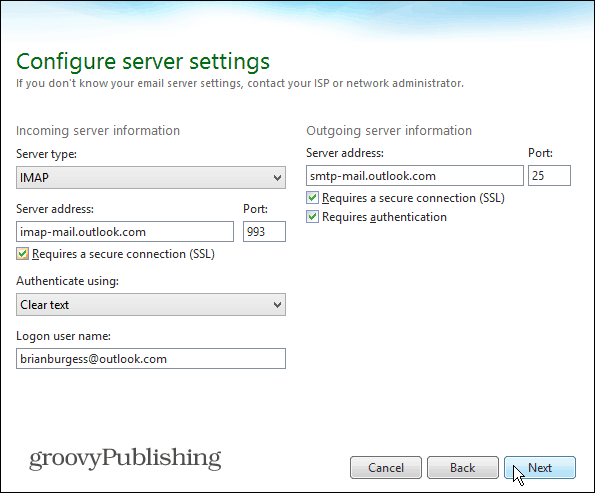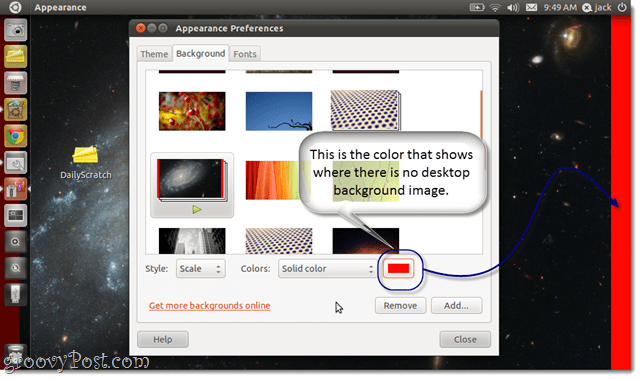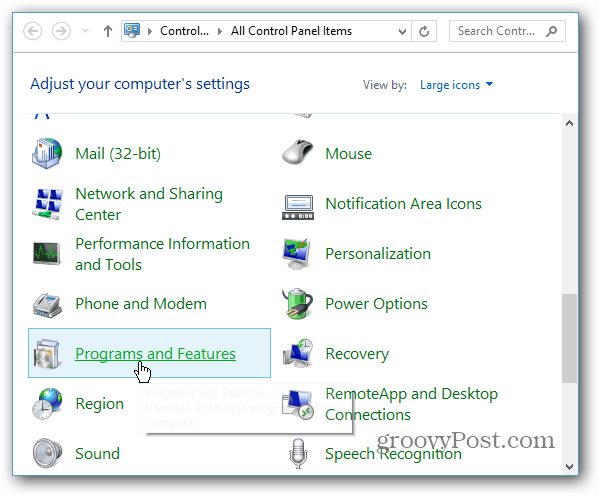Cómo configurar Outlook.com IMAP en Thunderbird
Microsoft Outlook.Com Thunderbird / / March 19, 2020
Microsoft agregó recientemente soporte IMAP para Outlook.com, el servicio de correo electrónico basado en la web de la compañía. Aquí se explica cómo usarlo con Thunderbird y la configuración correcta
Microsoft agregó recientemente soporte IMAP para Outlook.com, el servicio de correo electrónico basado en la web de la compañía. Si bien el uso de Exchange Active Sync (EAS) es una tecnología preferible, IMAP se sincroniza con clientes de escritorio de correo electrónico de terceros como Thunderbird o la aplicación de correo de Apple en OS X. Además, si tiene un teléfono con función, IMAP es ampliamente compatible.
¿Por qué usar IMAP?
Como Steve Kafla escribe en el Blog de Outlook:
Si bien creemos que EAS es el protocolo más sólido para conectarse a su correo electrónico, con sincronización casi en tiempo real, y batería superior y eficiencia de red, todavía hay algunos dispositivos y aplicaciones que no han realizado la actualización a EAS Como un protocolo anterior, IMAP es ampliamente compatible con teléfonos con funciones y otros clientes de correo electrónico como los de una Mac. Escuchamos sus comentarios en voz alta y clara de que esto era importante.
Configurar Outlook.com en Mozilla Thunderbird para Windows
A anotado arriba, Thunderbird de Mozilla el cliente de correo electrónico no tiene soporte para EAS, pero sí para IMAP y configurarlo es fácil. Aquí le mostramos cómo configurarlo, y el proceso también es similar en otros clientes de escritorio. Una nota interesante es que a diferencia de configurar Gmail para IMAP, no necesita preocuparse por configurar nada en el sitio web antes de usarlo.
Inicie Thunderbird y vaya a Archivo> Nuevo> Cuenta de correo existente.
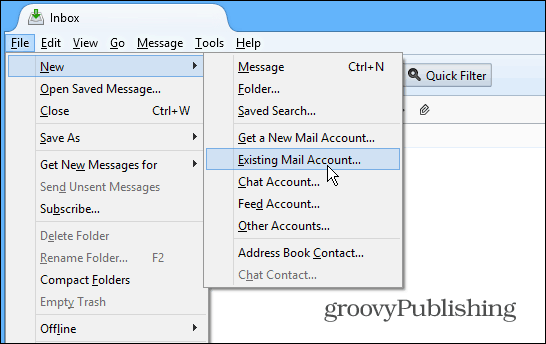
Luego ingrese su nombre, dirección de correo electrónico y contraseña. Haz clic en Continuar.
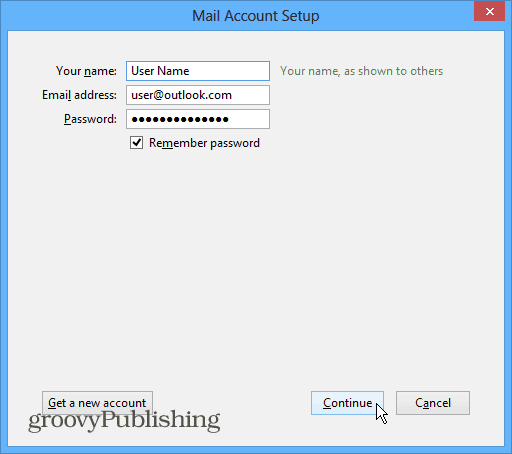
Luego seleccione IMAP y luego el botón Configuración manual.
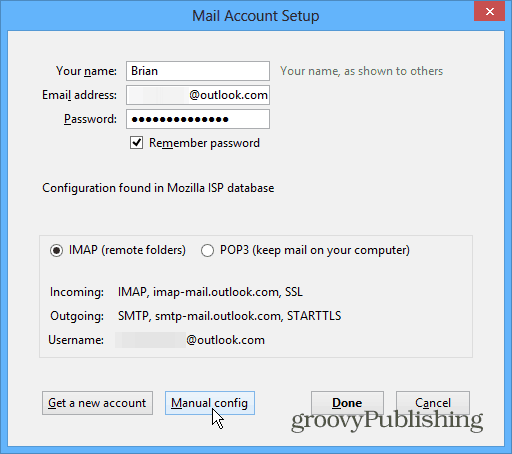
Ahora deberá verificar que las siguientes configuraciones sean correctas:
- Servidor: imap-mail.outlook.com
Puerto del servidor: 993
Cifrado: SSL
SMTP saliente:
- Servidor: smtp-mail.outlook.com
Puerto del servidor: 587
Cifrado: TLS
La mayoría de las configuraciones IMAP ya deberían estar configuradas correctamente, pero definitivamente verifique dos veces. Además, cambie los campos de autenticación a Contraseña normal. Después de ingresar la configuración correcta, su pantalla debería ser similar a esta:
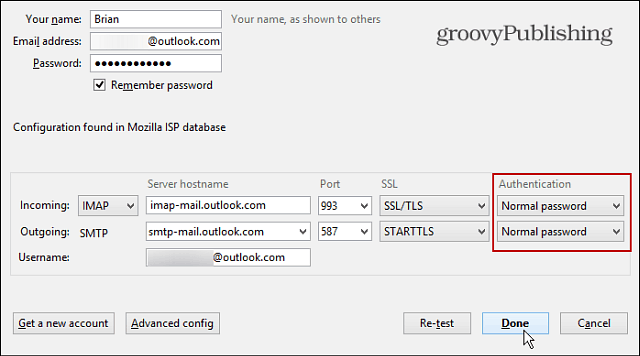
Haga clic en Listo y espere mientras todo se sincroniza y debería estar listo para comenzar.
Configuraciones IMAP
Es posible que desee copiar la configuración de IMAP anterior o marcar este artículo para volver al configurar IMAP en otros clientes de escritorio. Por ejemplo, si desea utilizar IMAP para Windows Live Mail, debe ingresar esa configuración, como en el ejemplo a continuación.